Як змінити мову в Гугл Хром: покрокова інструкція
Веб-браузер Google Chrome став неймовірно популярним завдяки своїй швидкості, функціональності та простоті використання. Проте, багато користувачів стикаються з ситуацією, коли їм потрібно змінити мову інтерфейсу браузера або мову пошуку. Якщо ви також шукаєте, як змінити мову в гугл хром, ви потрапили за адресою. У цій статті ми поділимося покроковою інструкцією, як це зробити.
Крок 1: Відкрийте налаштування
Для початку вам потрібно запустити браузер Google Chrome на вашому комп’ютері. У правому верхньому куті ви побачите три вертикальні крапки. Клікніть на них, щоб відкрити меню. Звідти виберіть Налаштування (Settings).
Крок 2: Перейдіть до розділу «Мови»
Після того, як ви відкриєте налаштування, прокрутіть вниз до розділу Додаткові (Advanced) та натисніть на нього, щоб розширити меню. Далі знайдіть пункт Мови (Languages). Це той розділ, де можна змінити мову, яка використовується в браузері.
Крок 3: Додайте нову мову
У меню Мови ви побачите вже встановлені мови. Щоб додати нову мову, натисніть на кнопку Додати мови (Add languages). З’явиться вікно з переліком доступних мов. Просто прокрутіть список або скористайтеся пошуком, щоб знайти потрібну вам мову.
Крок 4: Виберіть потрібну мову
Коли ви знайдете потрібну мову, поставте галочку поруч з її назвою та натисніть Додати (Add). Тепер ваша нова мова з’явиться у списку мов в налаштуваннях браузера.
Крок 5: Встановіть мову за замовчуванням
Після того, як ви додали нову мову, вам потрібно повернутися до розділу Мови, де з’явиться список мов. Щоб змінити мову інтерфейсу, натисніть на три крапки біля нової мови та виберіть Встановити за замовчуванням (Display Google Chrome in this language). Це дозволить браузеру використовувати цю мову для відображення інтерфейсу.
Крок 6: Перезапустіть браузер
Після внесення змін вам буде рекомендовано перезапустити Google Chrome. Це необхідно для того, щоб нові налаштування набрали сили. Просто закрийте браузер та знову його відкрийте, щоб побачити зміни.
Крок 7: Зміна мови для веб-сайтів
Не зупиняйтеся на зміні мови інтерфейсу – ви також можете налаштувати мову для відображення веб-сайтів. Для цього у розділі Мови знову натисніть на три крапки біля потрібної мови та оберіть Спочатку використовувати цю мову для веб-сайтів (Offer to translate pages in this language).
Висновок
Зміна мови в Google Chrome – це досить проста процедура, якщо дотримуватися наведених вище кроків. Тепер, коли ви знаєте, як змінити мову в гугл хром, ви можете настроїти свій браузер під свої вимоги. Це сприятиме більш комфортному користуванню та переведе всю вашу активність в браузері на той мовний рівень, який вам зручний. Сподіваємося, ця інформація була корисною, і ви з легкістю зможете змінити мову браузера!